Ajuste de la vista de cámara de Renderworks
Los ajustes de configuración de la vista de cámara de Renderworks pueden ajustarse con precisión en tiempo real, así como los atributos de visualización especificados.
Para ajustar la vista de cámara:
Haga clic en Ajustar vista de cámara en la paleta Información del objeto de un objeto de cámara seleccionado.
Se abrirá el cuadro de diálogo Controles de vista en perspectiva. Utilice los controles deslizantes o introduzca valores para ajustar la configuración de la cámara; los cambios se reflejarán automáticamente en el dibujo. Para ver de forma interactiva los cambios a medida que mueve los controles deslizantes, renderice en modo de renderizado matizado o Reticulado espacial.
Para Altura de cámara, Mirar a altura y Distancia de cámara, la gama del control deslizante es proporcional al valor mostrado. Para expandir la gama del control deslizante, Introducir un valor mayor.
Pulse aquí para mostrar u ocultar los parámetros.Pulse aquí para mostrar u ocultar los parámetros.
|
Parámetro |
Descripción |
|
Altura de la cámara |
Mueve la cámara verticalmente |
|
Altura del punto de mira |
Ajusta la altura del punto de anclaje o montaje, que inclina la cámara verticalmente. |
|
Desplazamiento de la Cámara |
Desplaza la cámara, rotándola sobre su eje dentro de una gama de +/- 20°, como si estuviera sobre un trípode |
|
Mover Cámara Izquierda/Derecha |
Rota la cámara alrededor del punto de cámara, dentro de una gama de +/- 20°. |
|
Distancia de la cámara |
Mueve la cámara hacia o desde el punto de cámara. |
|
Distancia focal (zoom) |
Actúa como un zoom; ajusta la distancia focal del objetivo, de 10 a 200 mm, y modifica el ángulo de campo de visión. |
|
Perspectiva |
Aumenta o disminuye el efecto de perspectiva, haciendo que las líneas de perspectiva se desvanezcan de forma más o menos pronunciada alrededor del punto de mira; funciona de forma más eficaz cuando el punto de mira está en el centro de la escena o del objeto que se está viendo |
|
Proporción de altura/anchura del recorte de fotograma |
Establece el aspecto de la ventana de recorte de perspectiva; Usar junto con el Tamaño del marco de recorte para obtener el tamaño de ventana deseado. |
|
Tamaño del recorte de fotograma |
Ajusta la escala de la ventana de recorte de perspectiva; Usar junto con la Proporción de aspecto del marco de recorte para obtener el tamaño de ventana deseado |
|
Modo de renderizado |
Selecciona un modo de renderizado para la vista 3D de la cámara. |
Se puede copiar un objeto de cámara para insertar vistas de cámara adicionales. Además, los atributos de visualización de la cámara 2D pueden establecerse mediante los colores de relleno y de primer plano y de fondo del lápiz en la paleta Atributos. Los puntos de control ajustan el ángulo de campo de visión, el punto de anclaje o montaje y la localización del nombre de la cámara.
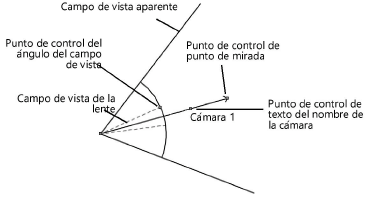
|
Atributo de color de relleno/pluma |
Parámetro |
|
Relleno primer plano |
Ajusta el color del ángulo de campo de visión cuando la altura de la cámara es superior a la altura del punto de mira. |
|
Relleno de fondo |
Ajusta el color del texto para el nombre de la cámara |
|
Pluma primer plano |
Establece el color de la línea de visión que conecta la cámara con el punto de mira, así como el color de la representación de la cámara en 3D. |
|
Fondo de la pluma |
Establece el color de las líneas de ángulo de visión |
La divergencia entre el ángulo del campo de visión aparente y el ángulo del campo de visión del objetivo aumenta a medida que aumenta la diferencia entre las alturas de la cámara y del punto de mira. Cuando las alturas de la cámara y del punto de mira son iguales, la línea del ángulo de campo de visión de la lente (línea gris discontinua por defecto) no es visible.
